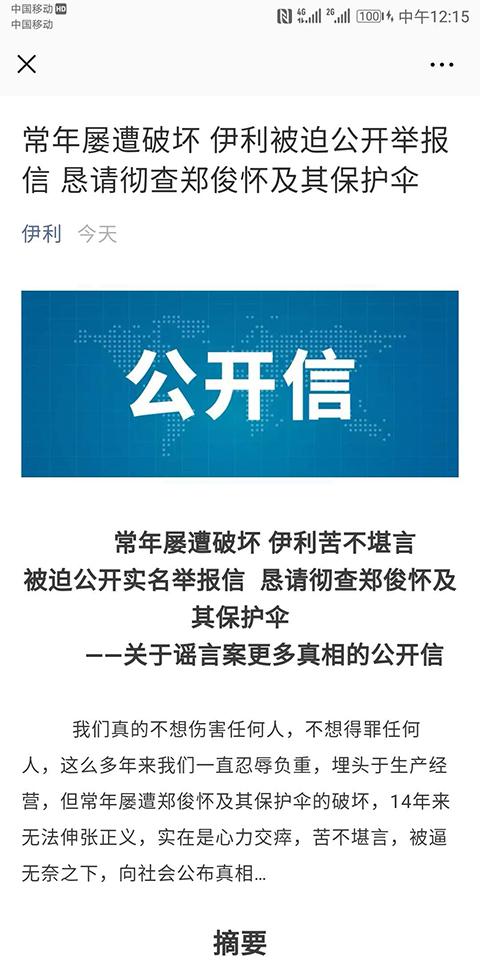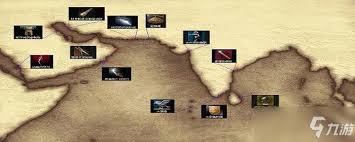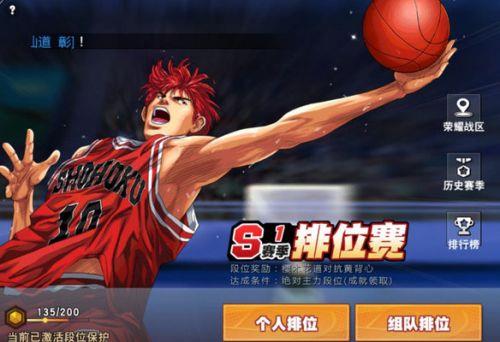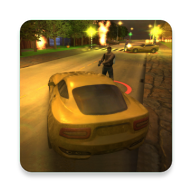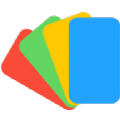我的电脑图标没了怎么办
时间:2020-11-09 作者:dingding
如何从桌面图标丢失中恢复?想必许多爱玩电脑的小伙伴一定遇到过这个问题。下面这个小编就要为大家带来一种最简单的恢复电脑桌面图标的方法。喜欢的小伙伴快来看看吧~
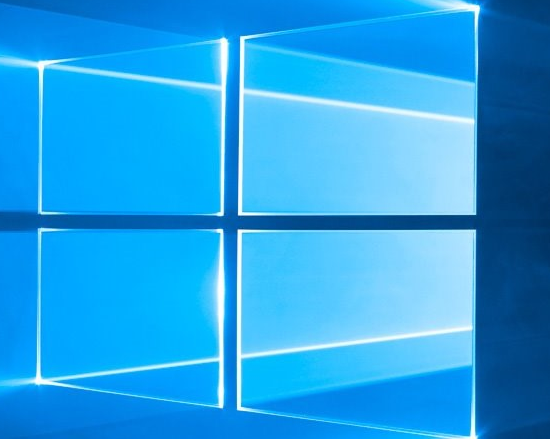
win10我的电脑图标没了怎么办
当我们使用的电脑是win10系统时, 在桌面空白处右键,找到【个性化】,点击进入后会出现设置界面。
在左侧一栏找到【主题】,单击,然后在右侧一栏下拉鼠标找到【桌面图标设置】。
点击进入后发现【计算机】前面的小格子是空着的,点击勾选,再点击下方的【确定】。
这时我们再回到桌面就发现【我的电脑】图标就出现了,是不是很神奇呢。
这个方法也同样可以找回桌面上的回收站和网络图标等。
当我们急着要打开我的电脑,来不及重建图标时,还可以使用快捷键。同时按住键盘上的windows键和字母E,这时就会弹出【文件资源管理器】窗口,这时我们就可以查找或保存文件了。平时我们也可以用“windows+E”快捷键打开我的电脑,速度快很多哦。不用每次找到我的电脑图标然后双击打开,比较麻烦。
win7系统和winXP系统我的电脑图标
win7系统
win7系统恢复我的电脑图标时,方法类似。在桌面的空白处单击右键,选择【个性化】。
在【个性化】设置里面点击【更改桌面图标】。
进入界面后,我们同样勾选【计算机】前面的小方框,如果还有其他需要显示的图标,在相应的程序前面打钩,选择好后点击【确认】。回到桌面就会发现图标恢复了。
除了上述方法外,还有个更简单的方法,点击【开始】菜单,找到【我的电脑】,单击右键,勾选【在桌面显示】就可以了。
winXP系统
1对于winXP系统的用户,可以在桌面空白处右键,点击【属性】,然后点击【桌面】,选择下方的【自定义桌面】,然后勾选【我的电脑】,在桌面上就会出现图标了。
好了,小编的介绍就到这了。需要的小伙伴赶紧去尝试吧。如果对你有帮助的话,记得在文章下方给我留言或点赞让我知晓哦。
电脑桌面没了怎么恢复
1经常用电脑,是不是会遇到这么给情况:电脑桌面图标全没了
2不要着急,其实电脑桌面图标全没了并不是大问题,单击鼠标右键
3找打查看,鼠标放在上面,会看到显示桌面图标
4用鼠标左键点击显示桌面图标,√号出现,电脑桌面图标就恢复了
亲爱的小伙伴,上面就是小编精心为大家准备的我的电脑图标没了怎么办介绍了,喜欢的可以收藏关注我们"11ba下载站",我们每天都会更新最新最好玩的软件教程免费给大家哦!
相关攻略
热门资讯
-

- 最佳生肖:三天三夜闯险关
- 2025-01-25 10:44:03
-
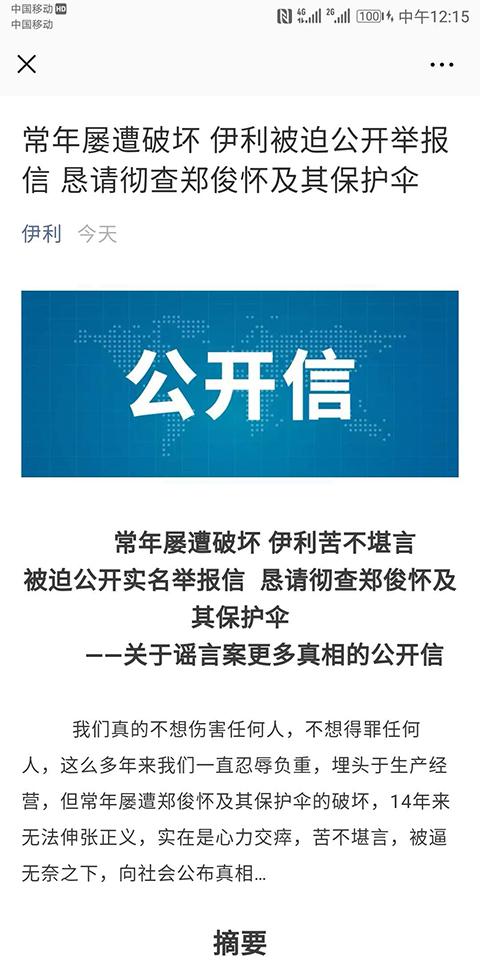
- 上海主要外资银行一览
- 2025-01-22 11:19:01
-

- 陷入真爱的内心体
- 2025-01-06 14:45:25
-

- 7.0黑暗容器任务为何不赋予杉德雷隐形外衣?
- 2025-01-06 14:04:10
-

- 方头狮子的寓意解析
- 2025-01-06 13:41:40